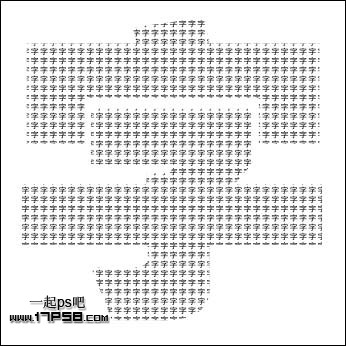修图匠“用ps制作字中字[多图]”Photoshop图文教程内容:
今天在百度知道看到有童鞋询问如何制作字中字,今天我们来讲解一下制作过程。
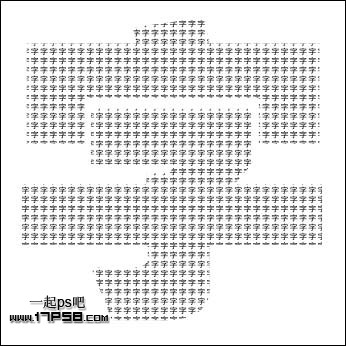
新建文档1024x768像素,背景白色,输入黑色文字。

隐藏背景,做如下矩形选区,编辑>定义图案。

隐藏这个小字层,前景色输入一个大字,字体方正超粗黑,尺寸630点。
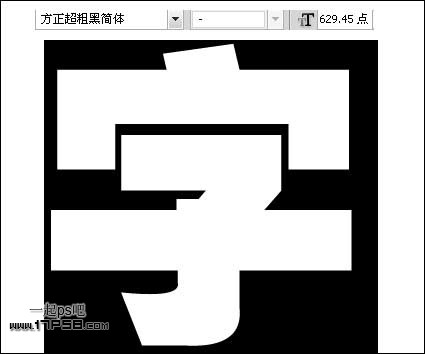
点击红框内的图标,添加图案填充调整层。
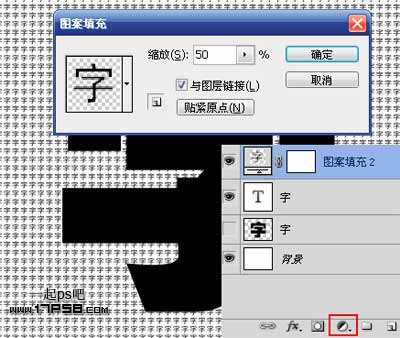
隐藏大字层,选择图案填充层的蒙版,调出大字层的选区,填充黑色,效果如下。
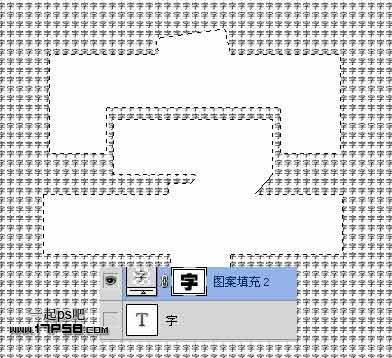
Ctrl+I反相,字中字的效果就出来了。是不是很简单?本ps教程结束。
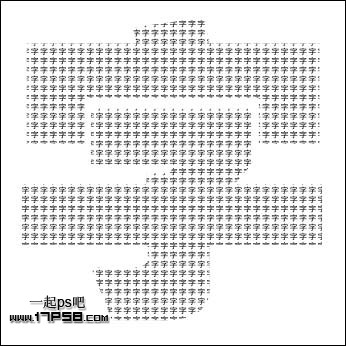
今天在百度知道看到有童鞋询问如何制作字中字,今天我们来讲解一下制作过程。
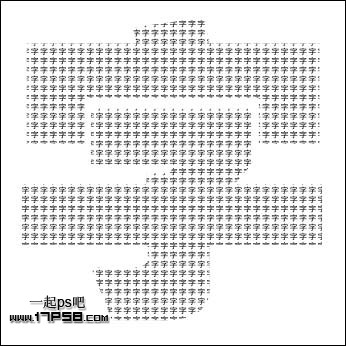
新建文档1024x768像素,背景白色,输入黑色文字。

隐藏背景,做如下矩形选区,编辑>定义图案。

隐藏这个小字层,前景色输入一个大字,字体方正超粗黑,尺寸630点。
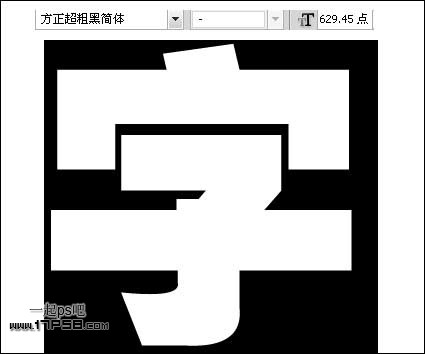
点击红框内的图标,添加图案填充调整层。
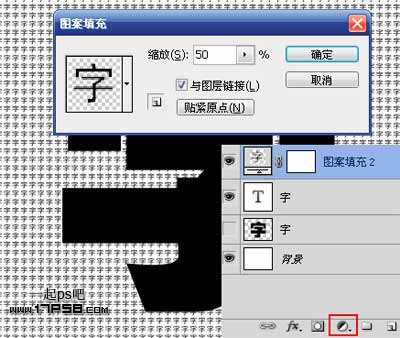
隐藏大字层,选择图案填充层的蒙版,调出大字层的选区,填充黑色,效果如下。
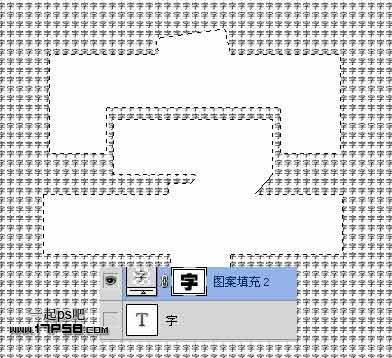
Ctrl+I反相,字中字的效果就出来了。是不是很简单?本ps教程结束。